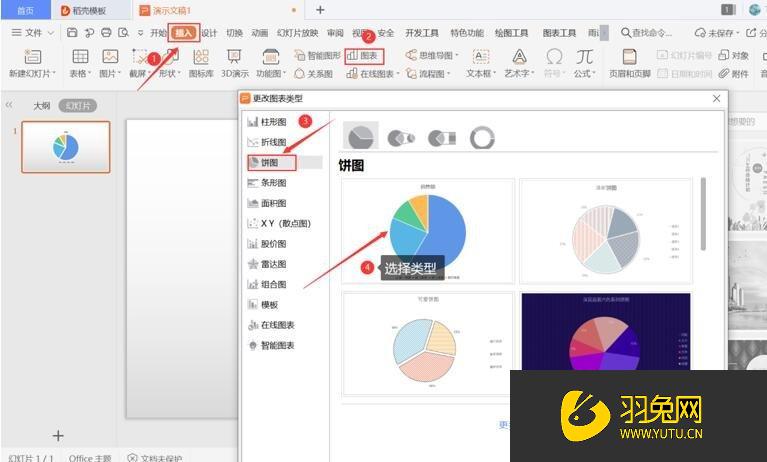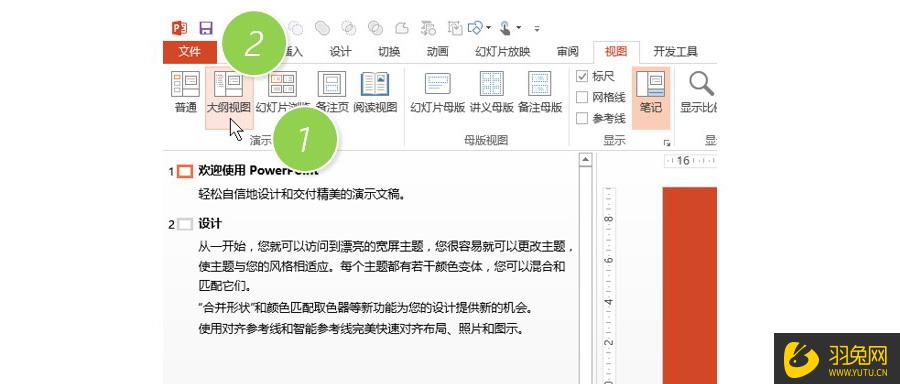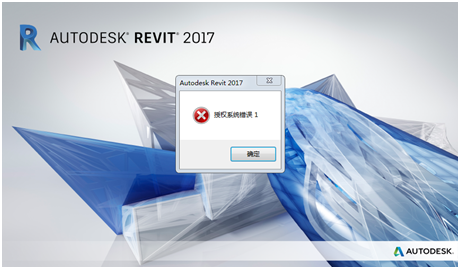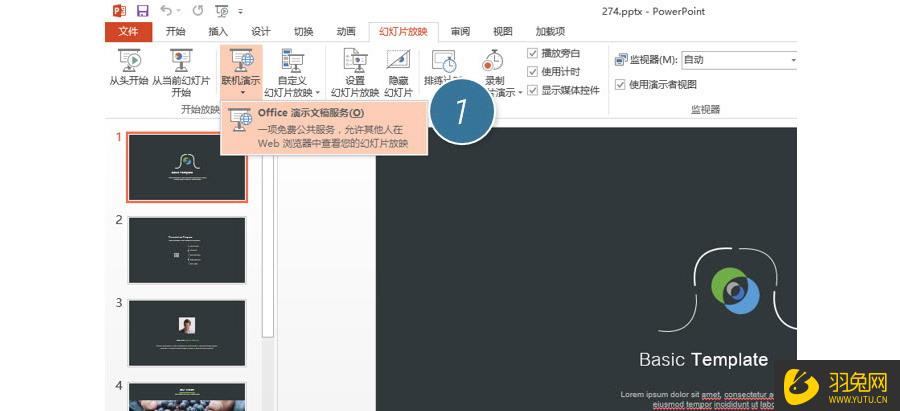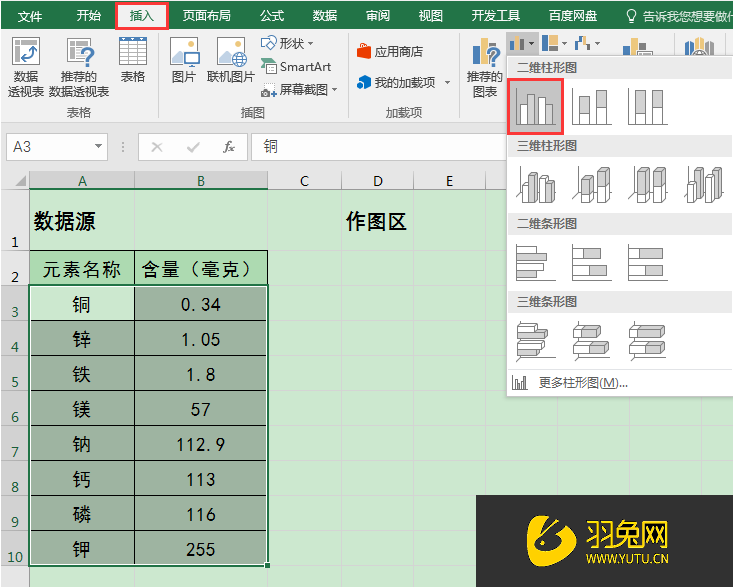Excel学生成绩表成绩总分怎么求和优质
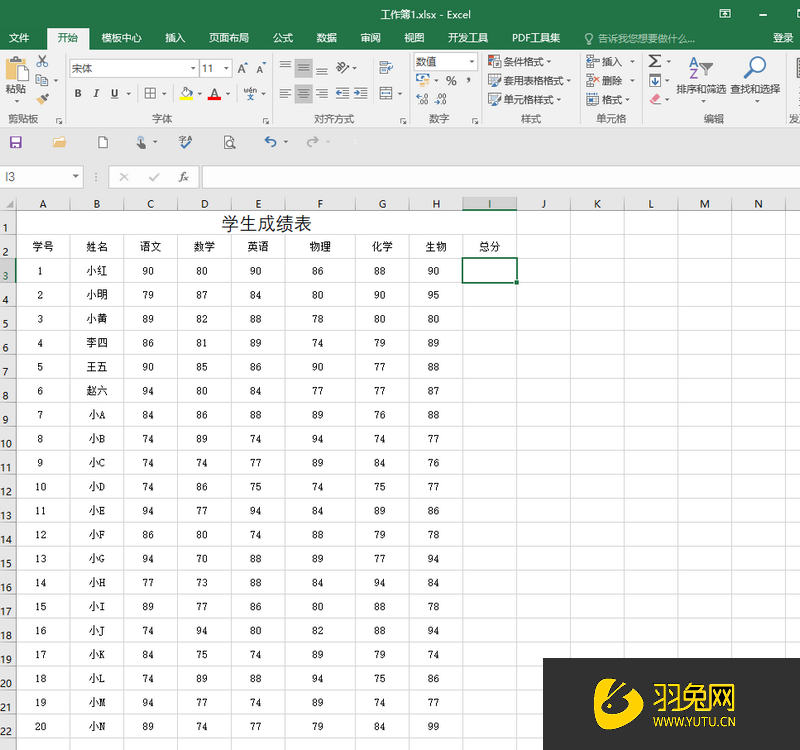
Excel学生成绩表成绩总分求和方法:
第一步:打开需要进行自动求和的Excel表格。将鼠标定位到需要填写求和结果的单元格中;
第二步:点击“开始”菜单。接着在“编辑”栏。找到并点击“自动求和”图标旁的下拉菜单。在弹出的界面中找并点击“求和”;
第三步:可以看到。在我们选中的单元格中。自动出现了求和的公式和求和的数据区域。可以看到。这里我们的求和区域是C3单元格到H3单元格。接着我们按下键盘上的enter键;
第四步:可以看到。总成绩已经自动计算出来了。我们点击选择计算出来的总成绩。将鼠标定位到单元格右下角的小方块上。等鼠标变成小的实心加号时双击一下。或者可以点击小方块向下拖动到数据区域介绍的地方;
第五步:可以看到。所有的总成绩都已经全部计算出来的了。点击界面左上角的保存图标进行保存就可以了。
更多精选教程文章推荐
以上是由资深渲染大师 小渲 整理编辑的,如果觉得对你有帮助,可以收藏或分享给身边的人
本文标题:Excel学生成绩表成绩总分怎么求和
本文地址:http://www.hszkedu.com/49661.html ,转载请注明来源:云渲染教程网
友情提示:本站内容均为网友发布,并不代表本站立场,如果本站的信息无意侵犯了您的版权,请联系我们及时处理,分享目的仅供大家学习与参考,不代表云渲染农场的立场!
本文地址:http://www.hszkedu.com/49661.html ,转载请注明来源:云渲染教程网
友情提示:本站内容均为网友发布,并不代表本站立场,如果本站的信息无意侵犯了您的版权,请联系我们及时处理,分享目的仅供大家学习与参考,不代表云渲染农场的立场!